無線ネットワークへの接続
-
[コントロールパネル] > [ネットワークとファイルサービス] > [ネットワークと仮想スイッチ]に移動します。
[ネットワークと仮想スイッチ]ウィンドウが開きます。
- [ネットワーク] > [インターフェイス]に進みます。
- [Wi-Fi]タブに進みます。
- オプション: [スキャン]をクリックして、利用可能なネットワークを検索します。
-
一覧から無線ネットワークを 1 つ選択します。
アイコン
説明

Wi-Fi ネットワークはパスワードを必要とします。

パスワードなしにWi-Fi ネットワークに接続します。

-
Wi-Fi 接続がインターネットにアクセスできません。
-
Wi-Fi 接続は追加のログインを必要とします。
ヒント:QTS は、追加のログインを必要とするネットワークをサポートしません。
設定パネルが広がります。
-
- [接続]をクリックします。
- オプション:
接続設定を行います。
設定
ユーザーの操作
パスワード
ネットワーク管理者から入手したパスワードを入力してください。
ヒント:パスワードを表示させるには
 をクリックします。
をクリックします。自動的に接続
範囲内にいる場合はいつでもこのネットワークに自動接続します。
非表示でも接続
SSID が非表示でもこのネットワークに接続を試みます。
- [適用]をクリックします。
デバイスがワイヤレスネットワークに接続します。
Browser Stationを用いてキャプティブポータルが有効にされた無線ネットワークに接続する
キャプティブポータルにより、組織がネットワーク環境をユーザーや社員、その他のゲストと簡単に共有できるようになります。
QTSは、無線ネットワーク内のアクセスポイントを介してインターネットに接続できるキャプティブポータルをサポートします。
Browser StationをApp Centerからダウンロードしてインストールし、キャプティブポータル機能にアクセスします。
あるいは、Qfinder Pro (6.9.2以降) をインストールして、無線ネットワークでキャプティブポータル機能を利用することをQNAPではお勧めしています。
詳細は、Qfinder Proでキャプティブポータルが有効にされた無線ネットワークに接続する をご覧ください。
-
[コントロールパネル] > [ネットワークとファイルサービス] > [ネットワークと仮想スイッチ]に移動します。
[ネットワークと仮想スイッチ]ウィンドウが開きます。
- [ネットワーク] > [インターフェイス]に進みます。
- [Wi-Fi]タブに進みます。
- オプション:
[スキャン]をクリックして、キャプティブポータルで、アクセス可能なワイヤレスネットワークを検索します。
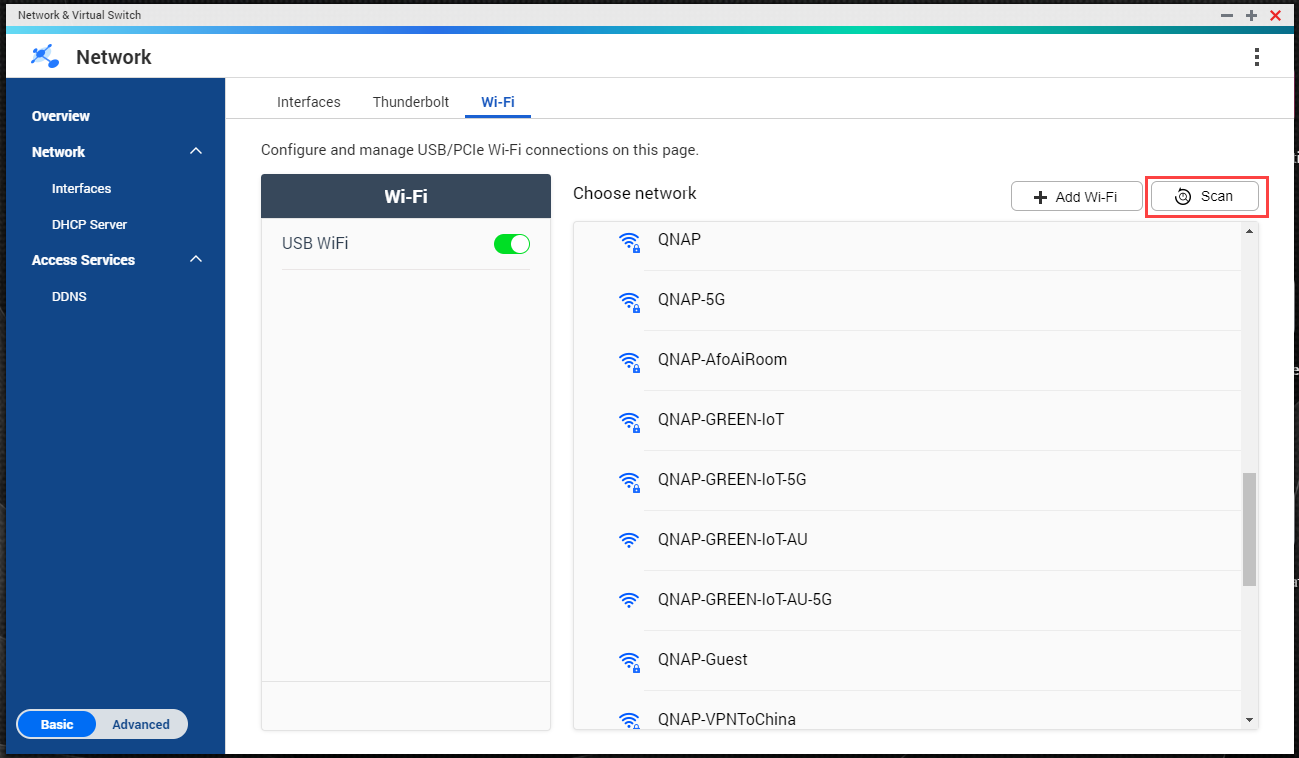
-
リストからキャプティブポータルが有効にされた無線ネットワークを選択します。
設定パネルが広がります。
-
[接続]をクリックします。
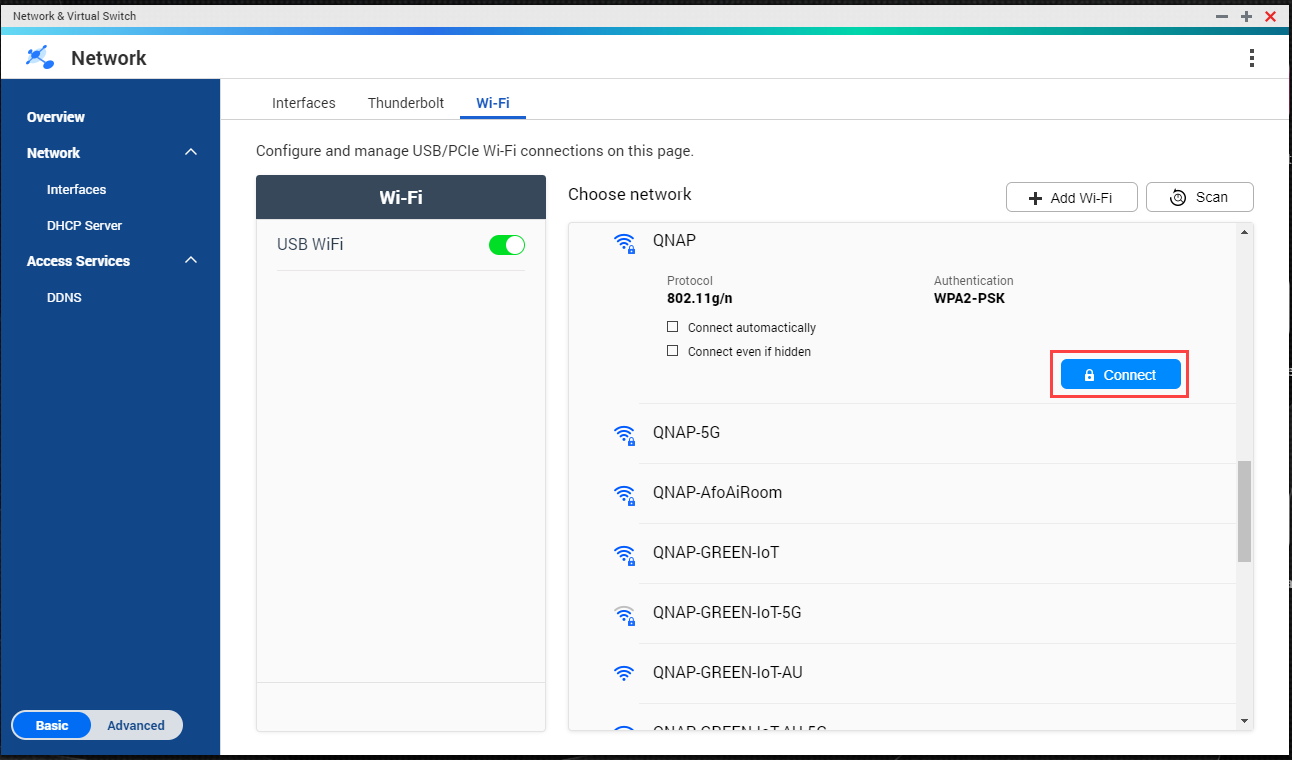
- オプション:
接続設定を行います。
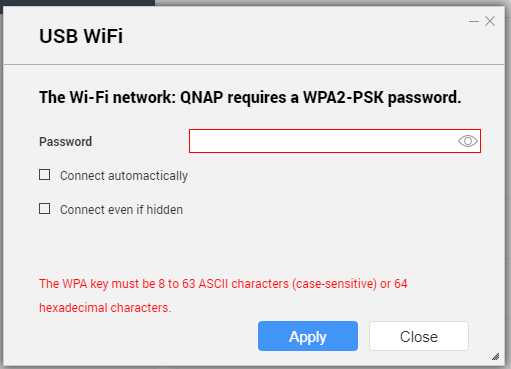
設定の詳細や無線アイコンの説明は、無線ネットワークへの接続をご覧ください。
-
[適用]をクリックします。
ポップアップウインドウが開いて、デフォルトのネットワークゲートウェイの変更を指定します。
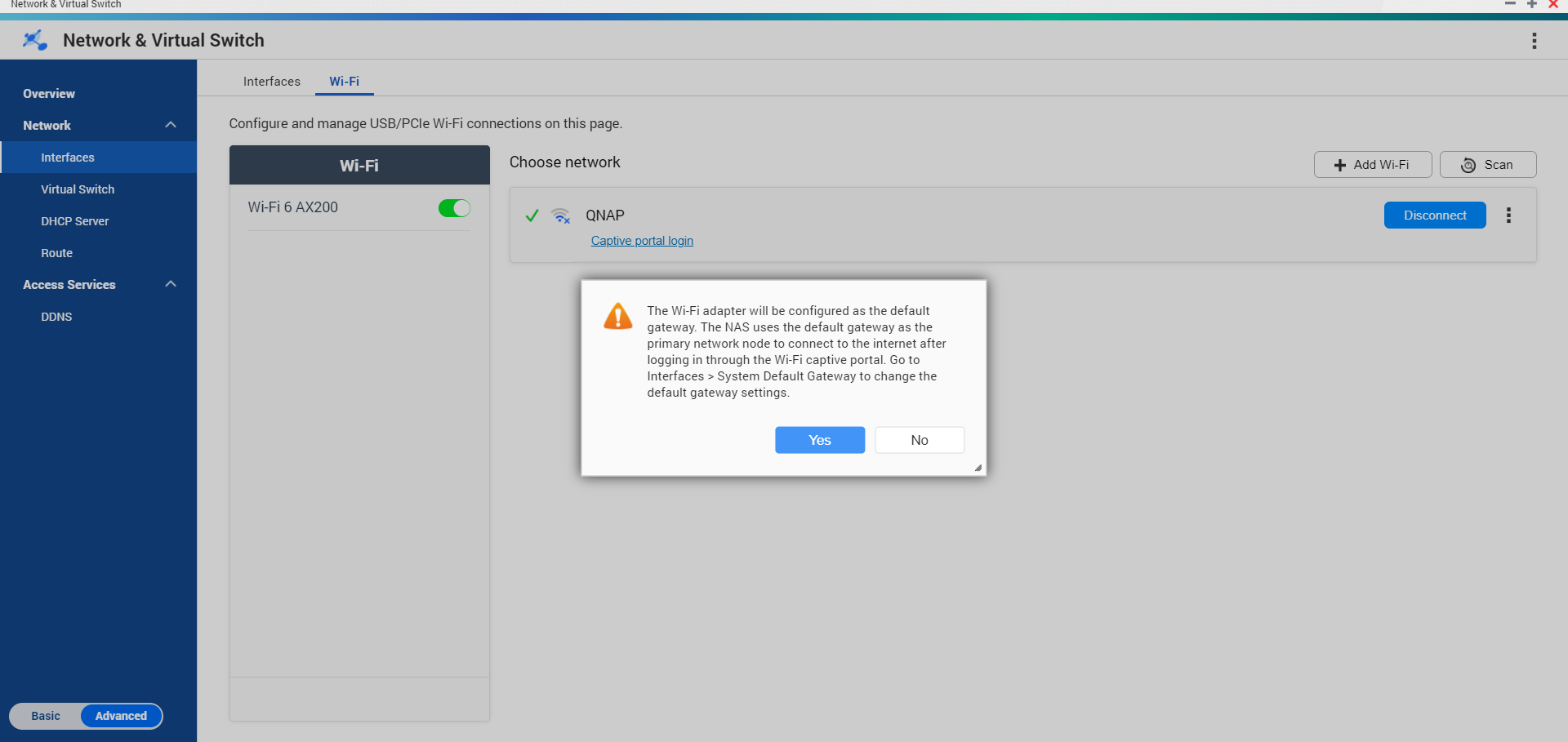
- [はい]をクリックします。
- オプション: [インターフェイス] > [システムデフォルトゲートウェイ]に進み、デフォルトのネットワークゲートウェイを変更します。
-
[キャプティブポータルログイン]をクリックします。
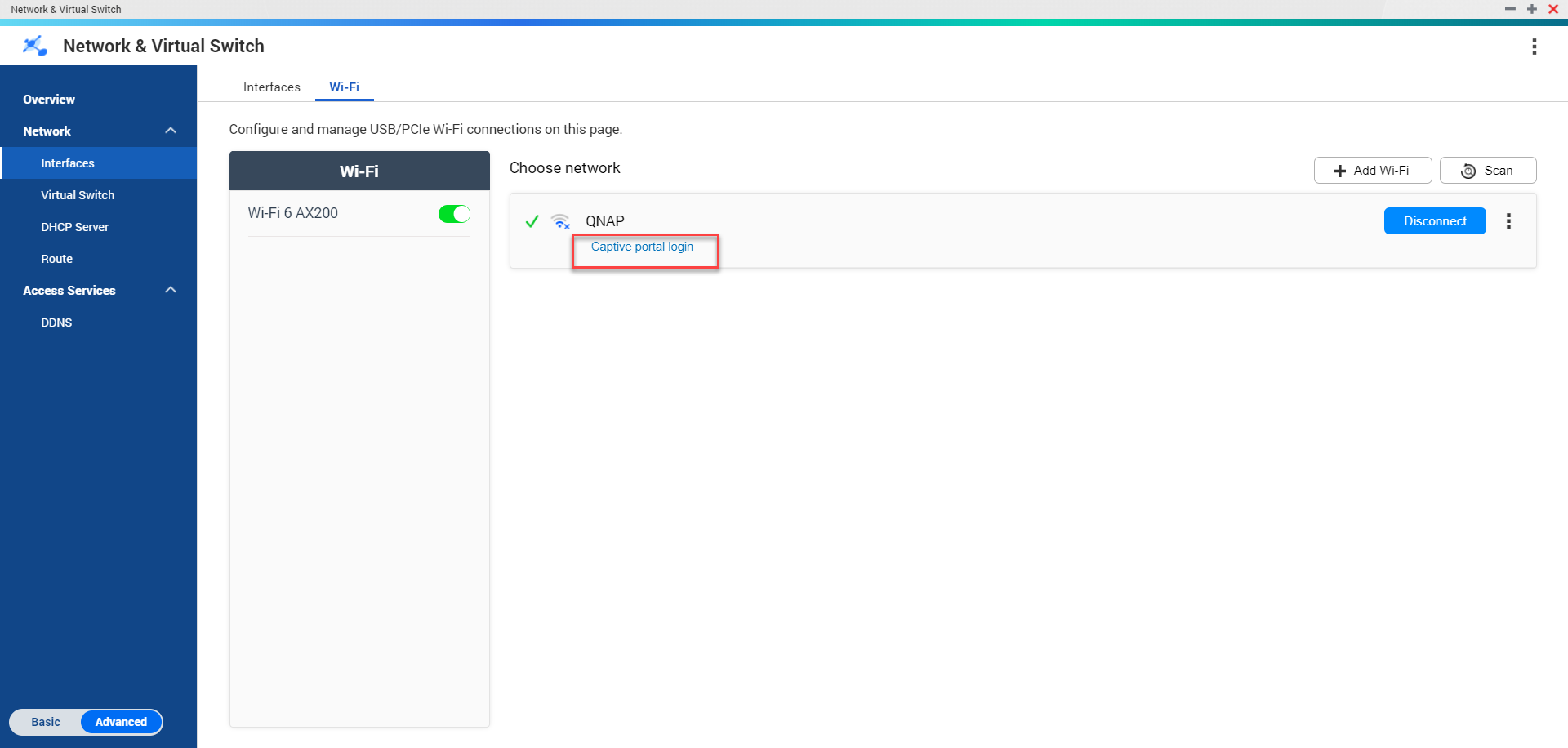
Browser Stationは自動的にキャプティブポータルのランディングページにリダイレクトします、。
- ユーザー名とパスワードを入力し、無線ネットワークに接続します。
Qfinder Proでキャプティブポータルが有効にされた無線ネットワークに接続する
Qfinder Pro(Windows 6.9.2以降またはMacOS/Linux 7.3.2以降) をインストールして、無線ネットワークでキャプティブポータル機能を利用することをQNAPではお勧めしています。
キャプティブポータルが有効な無線ネットワークに接続するには、Ethernetケーブルを用いてNASをPCに直結します。
- Qfinder Pro を開きます。
-
リストからNASを探し、ステータスラベルヘッダの下にある未設定のWi-Fiアイコン
 をクリックします。
をクリックします。
- オプション:
あるいは、NASを選択してから[設定] > [Wi-Fi 設定]に進みます。
ログインページが開きます。
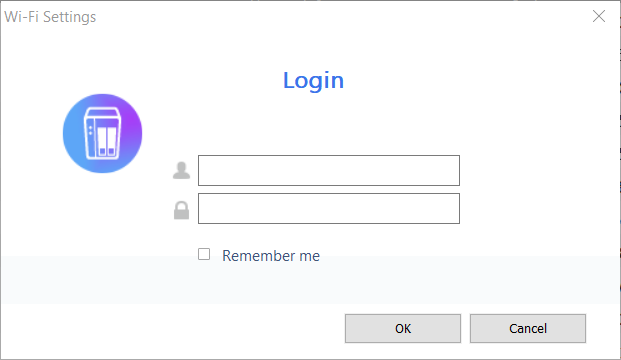
- ユーザー名とパスワードを入力します。
-
[OK]をクリックします。
Wi-Fi接続設定ページが開きます。
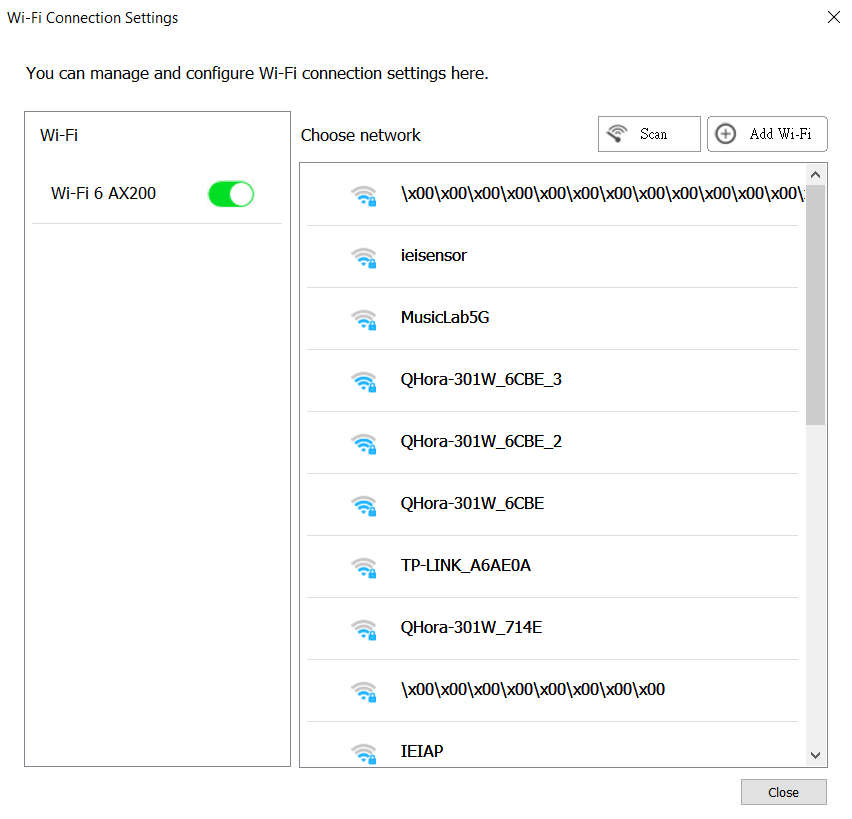
-
一覧から無線ネットワークを選択します。
設定パネルが広がります。
- [接続]をクリックします。
- 接続設定を行います。
-
[適用]をクリックします。
ポップアップウィンドウが開きます。
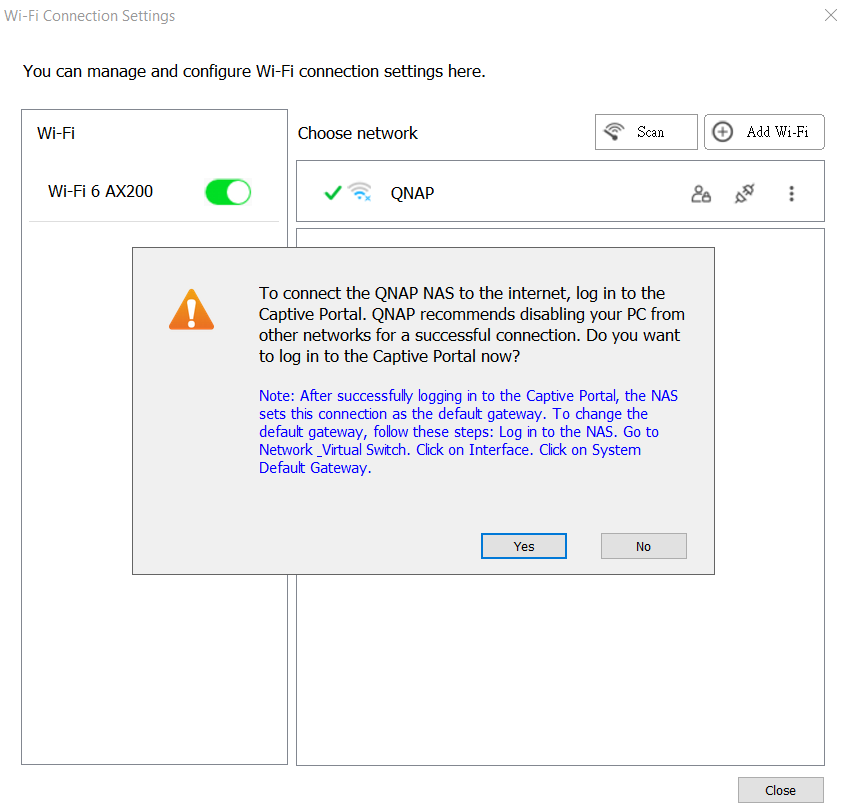
-
[はい]をクリックします。
デフォルトのブラウザーが自動的に開き、キャプティブポータルのランディングページにリダイレクトします。
注:ネットワークと仮想スイッチが自動的に、Wi-Fi アダプターにNATとDHCPを自動的に有効にします。
-
ユーザー名とパスワードを入力し、無線ネットワークに接続します。
Qfinder Proが、無線接続アイコン
 をQfinder Pro NASのステータスパネルに表示します。
をQfinder Pro NASのステータスパネルに表示します。